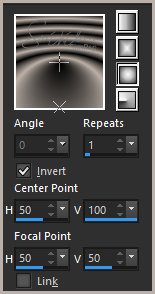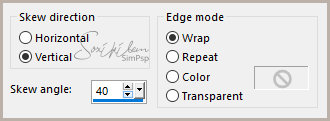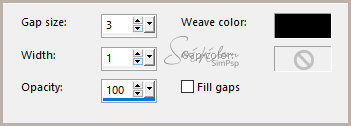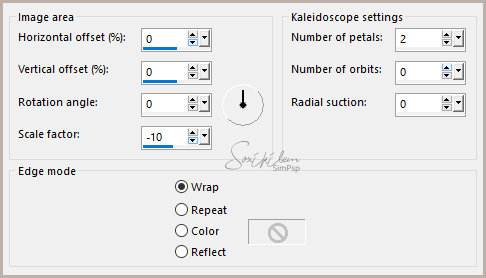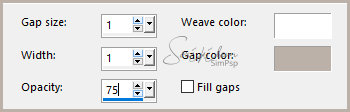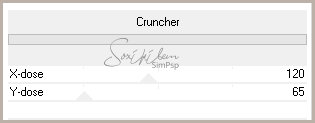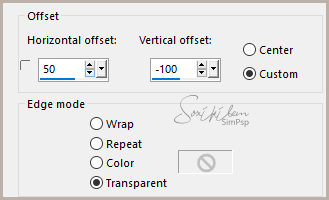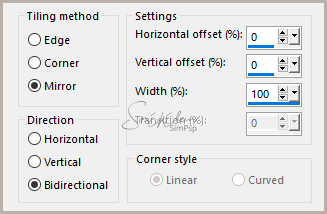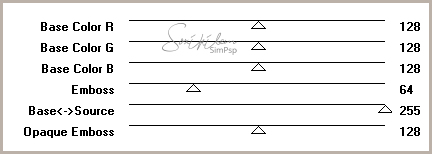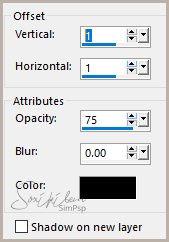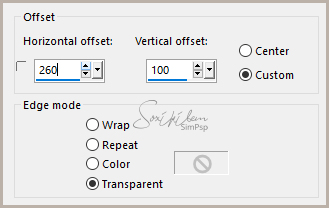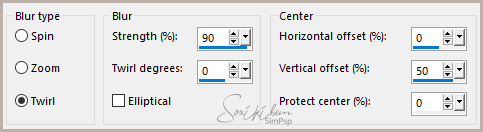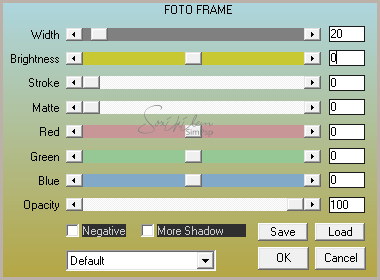|
"Tutorial dedicado a minha filha Glaucia Talita". Soxikibem
TRADUÇÕES: Obrigada aos nossos tradutores!
MATERIAL 1 Tube à sua escolha Narah_mask_0811 Narah_Mask_1494.jpg circulos_bysoxikibem titulo93_glaucia
PLUGINS AAA Frames Unlimited 2.0 Mura's Seamless
EXECUÇÃO
1 - Abrir o material no PSP, duplique e feche o original. Escolher duas cores para trabalhar. Foreground #bcb1a8 Background #000000
2 - Abra uma imagem transparente de 900x600px. Pintar com um gradiente formado pelas cores escolhidas.
3 - Effects > Geometric Effects > Skew.
4 - Effects > Texture Effects > Weave.
5 - Layers > Duplicate. Image > Mirror > Mirror Horizontal. Layers > Properties > General > Opacity: 50%. Layers > Merge Down.
6 - Layers > Duplicate. Feche a visibilidade da layer Copy of Raster 1. Ative a Layer Raster 1.
7 - Layers > New Raster Layer. Selections > Select All. Edit > Copy no Tube. Edit > Paste Into Selection. Selections > Select None.
8 - Effects > Image Effects > Seamless Tiling: Default. Adjust > Blur > Guacian Blur: 40.
9 - Layers > New Mask Layer > From Image: Narah_mask_0811. Layers > Merge > Merge Group.
10 - Effects > Reflections Effects > Kaleidoscope.
11 - Effects > Texture Effects > Weave.
12 - Effects > Filters Unlimited 2.0 > Bkg Designer sf 10 I > Cruncher.
Layers > Properties > General > Blend Mode: Diference. Dependendo das cores que está usando, escolha outro Blend ou diminua a visibilidade. No segundo exemplo eu diminui a visibilidade da layer para 60%.
13 - Edit > Copy no circulos_bysoxikibem. Edit > paste a New Layer. Effects > Image Effects > Offset.
Layers > Properties > General > Blend Mode: Multiply.
14 - Ativar e abrir a visibilidade da layer Copy of Raster 1. Layers > Mew Mask Layer > From Image: Narah_Mask_1494.jpg. Layers > Merge Group. Layers > Duplicate. Layers > Merge > Merge Down.
15 - Effects > Image Effects > Seamless Tiling.
16 - Effects > Plugin Mura's Seamless > Emboss at Alpha...
17 - Effects > 3D Effects > Drop Shadow.
18 - Layers > Properties > General > Blend Mode: Hard Light.
19 - Edit > Copy no Tube. Edit > Paste a New Layer. Posicione à esquerda. Effects > 3D Effects > Drop Shadow: como preferir.
20 - Edit > Copy no titulo93_glaucia. Edit > Paste a New Layer.
21 - Effects > Image Effects > Offset.
22 - Image Add Borders: 1px na cor preta Selections > Select All. Add Border > 50px. Selections > Invert. Pintar esta seleção com o gradiente em uso.
23 - Adjust > Blur > Radial Blur.
24 - Effects > Plugin AAA Frame > Foto Frame.
Selections > Select None.
25 - Se você desejar, redimensione seu trabalho. Aplicar sua marca d'água ou assinatura. File > Export > JPEG Optimizer.
CREDITOS: Versão 1&2: Tube by Isa - Masks by Narah
Tutorial by Soxikibem'19
Sinta-se à vontade para enviar suas versões. Terei todo o prazer em publicá-las em nosso site.
|